SAP设置打印格式
SAP打印机原理、打印配置及打印操作

SAP打印机原理、打印配置及打印操作⼀、SAP打印原理SAP的打印过程分两个步骤:创建假脱机请求创建输出请求在点击打印按钮后,系统会提⽰创建假脱机请求后,你可以选择直接⽣成输出请求,或者⼿动⽣成输出请求,产⽣输出请求后,系统会根据输出设备的配置,调⽤相关的打印程序;执⾏打印任务。
⼿动⽣成输出请求:TCode:SP01直接⽣成输出请求:设置时可以在⽤户属性(su3-->Default-->勾选print immediately)。
⼀般设定“⽴即打印”,所以打印请求的产⽣与输出请求的产⽣⼏乎同时;在WINDOWS系统中执⾏SAP打印要开启SAPLPD服务;SAP系统以不同的⽅式处理ABAP列表打印与Smartforms的打印,它们的配置过程相似,但实际控制⽅式不同。
⼆、SAP打印配置1、TCode:SPAD输⼊需要定义的打印设备名称,然后点击'显⽰'。
点击修改,然后单击新建按钮。
2、配置新建的打印设备---“设备属性”视图。
a.设备类型:选择“CNSAPWIN:MS Windows driver via SAPLPD”。
b.设备类:选择“打印标准”。
注意:SPAD驱动的选择(驱动选择不当会导致打印预览或打印结果乱码)中⽂打印:CNSAPWIN CNSAPWIN:MS Windows driver via SAPLPD⽇⽂打印:JPSAPWIN JPSAPWIN:MS-J Windows driver via SAPLPD繁体中⽂:TWSAPWIN TWSAPWIN:MS Windows driver via SAPLPD3、配置新建的打印设备---Access method存取⽅法视图。
输出设备的打印机访问模式有很多种,不过常⽤的就F、G两种:G计算机前端控制打印;F前端打印:是在sap⾥统⼀配置后,如果⽤户需要打印,遍可以⼿动选择⾃⼰机器上安装的打印机进⾏打印就不⽤⼀台⼀台去安装打印机了L的意思很容易理解,就是local本地的意思,就是本机安装的打印机。
SAP中使本地打印机的设置

SAP中使用本地打印机的设置。
添加本地打印机到SAP1, 输入T-Code:SPAD2, 回车后进入打印机设置界面,点击界面中的Display按钮,进入下一界面3, 在出现的界面中,先点击按钮,然后点击,出现如下界面,按图中所示进行设置。
注:Outputdevice和Short name处文字可任意4, 选择Access Method标签页,按照下图所示进行设置注意:Default之前为两个下划线5, 保存后退出。
至此本地打印机在SAP中的添加已经完成,接下来的设置分两种情况进行设置。
1,没有使用Message determination此种情况下,Printer的决定顺序如下▪User definition(Easy Access->Logistic->Material Management->Purchasing->Master Data->Message) * 此处可针对单个Message type进行output的设定。
▪Printer of purchasing group▪Printer of USER parameter PRI▪Printer of USER defaults可采用下述1.1或1.2两种方式来进行打印机设置的更改。
1.1,Easy Access->Logistic->Material Management->Purchasing->Master Data->Message针对需要进行更改的Message type逐个更改打印机设置。
※此方法的缺点是要对Message type进行逐个更改,操作比较繁琐。
1.2,更改Purchasing group的打印机设置IMG->Material Management->Purchasing->Messages->Output Control->Assign Output Device to Purchasing Groups※参照Purchasing Group进行打印机设置,更改时,只需要更改Purchasing Group对应设置即可。
SAP中PDF格式打印输出

SAP中PDF格式打印输出方式一:較簡便在SAP應用中,用戶有時會要求將需要列印的內容轉化成PDF格式的檔,例如將銷售訂單列印輸出成PDF檔作為郵件附件發送給客戶。
解決方法:SAP提供了一個標準程式RSTXPDFT4(Convert SAPscript (OTF) or ABAP Lists Spool Job by PDF)可以實現這一功能,你可以用SA38執行這個程式,或者用SE93為用戶創建一個自定義的Transaction code映射到這個標準程式。
首先將所需列印的內容輸出到SAP列印佇列,運行上述標準程式或自定義的T-code,運行後選擇螢幕中的“Spool request”選項值,可以通過執行T-code:SP01或SP02查詢Spool request,填入你所要轉換的列印佇列號“Spool no.”,並定義輸出後PDF檔案名,按F8執行即可。
方式二:1、使用T-Code:SPAD啟動列印配置管理2、在“Configuration” 功能表下,執行"Output Device"3.按“修改”按鈕進入修改模式,用"Output Device " 菜單上"Create"4.輸入Output Device 的命字,例如LP02;設置Device Type 為“CNSAPWIN : MS Windows driver via SAPLPD” ,並將Device Class設置為"Standard".5. 在"Access Method" Tab的參數中設置如下:F 前端列印表示在列印時可以手動選擇本地電腦上安裝的印表機。
6. 需要列印時,系統會提示選擇用戶端安裝的PDF生成器,用戶可選擇立即列印;也可選擇提交到列印池中,稍後用T-Code:SP02手工執行批量列印。
PDF生成器向大推薦PDF XChnageF 3.0,可以設置批量生成檔到指定檔夾,單張紙面上列印多頁內容等,比Adobe Acrobat帶的PDF生成器更強大。
sap打印机设置
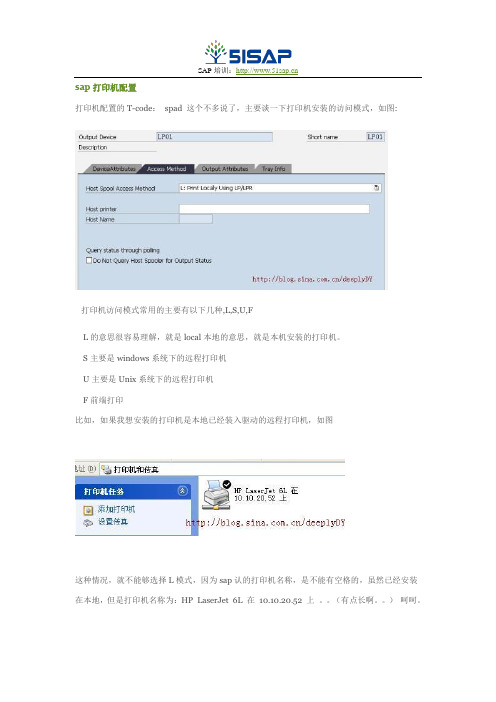
sap打印机配置
打印机配置的T-code:spad 这个不多说了,主要谈一下打印机安装的访问模式,如图:
打印机访问模式常用的主要有以下几种,L,S,U,F
L的意思很容易理解,就是local本地的意思,就是本机安装的打印机。
S主要是windows系统下的远程打印机
U主要是Unix系统下的远程打印机
F前端打印
比如,如果我想安装的打印机是本地已经装入驱动的远程打印机,如图
这种情况,就不能够选择L模式,因为sap认的打印机名称,是不能有空格的,虽然已经安装在本地,但是打印机名称为:HP LaserJet 6L 在10.10.20.52 上。
(有点长啊。
)呵呵。
正确的方法为,使用S模式,name为hplaserjet6l host设置为10.10.20.52 这样配置就没问题了!
还有,在windows下打印需要开启saplpd服务!
F 前端打印
前端打印的意思就是在sap里统一配置后,如果用户需要打印,遍可以手动选择自己机器上安装的打印机进行打印就不用一台一台去安装打印机了。
(呵呵,这样好处很大啦,至少可以减轻
basis工作量)
设置的时候device type最好统一配置成: CNSAPWIN : MS Windows driver via SAPLP D,Device class设置成standard printer 注意!在host spool access method项,可以选择F,也可以选择G,不过推荐选择G,G的好处是可以避免打印机打印时出现乱码!host一定要设置成__default(前面是两个_哦~~),其他的就没什么可注意的了。
SAP凭证打印流程

凭证打印管理流程BPD_FI103前言随着SAP项目的推进,需对原有业务流程进行梳理。
项目组根据ERP的原则,结合公司的现状,制订本流程。
本流程描述未来在SAP中处理业务的详细流程定义,其中所涉及的SAP功能已得到项目组成员的接受。
凭证打印管理流程1 范围本标准规定了会计凭证打印格式及打印要求。
本标准适用于所有会计凭证打印。
2 规范性引用文件无3 定义1)凭证编号采用SAP凭证自动编号功能,根据不同的凭证类型和输入时间的先后顺序由系统自动编号,既能杜绝在公司范围内的凭证重号现象,保证编号连贯性,又能方便地根据凭证类型对不同的业务进行查询。
2)过账后的凭证已成为真正意义上的记账凭证,不可对其会计数据做任何修改,只可以更改文本、分配和起息日字段,如发现错误,利用系统的凭证红字冲销功能冲销原凭证(反记账)进行更正,对于已清账的凭证采用重置并冲销。
3)财务和后勤的实时集成,业务操作实时产生大量的财务凭证。
对于后勤集成的凭证,系统能够提供完整的审计轨迹,财务如发现错误由业务部门冲销相关的业务凭证,系统同时冲销对应的财务凭证。
4)基于审计和税务的需求,要求打印所要求的会计凭证。
5)财务部门制作的凭证,采用五种号码段,分别是银收、银付、现收、现付、记账凭证。
在同一公司下所有财务部门制作的凭证号是连续的,可以装订成册。
6)对于后勤集成生成的凭证,不同的凭证类型采用不同的凭证号码段,该号码段和后勤相关凭证保持一致,对于后勤集成的凭证,可以按凭证类型进行装订和归档。
在同一公司下,同一凭证类型的凭证是连续的。
4 业务流程所带来的相关改变1)凭证分为多种类型而不再是现有的分类。
不同类型凭证有相应的号码区间,在同一号码区间凭证号码是连续的,在同一公司代码,同一会计年度,凭证编号是唯一的。
2)实施SAP后,凭证数量将大大增加。
5 凭证打印管理流程财务凭证10凭证打印50凭证修改70冲销凭证80凭证重置并6 业务流程的详细步骤附录 A。
SAP打印输出输出设置说明

SAP打印输出设置说明1. 简介SAP(Systeme, Anwendungen und Produkte in der Datenverarbeitung)是一套广泛使用的企业资源规划(ERP)软件系统。
在SAP系统中,打印输出设置是一个重要的功能,它允许用户定义打印输出的格式、布局和其他相关设置。
本文档将介绍如何进行SAP打印输出设置,并提供一些常用的设置说明和示例。
2. 打开打印输出设置要打开SAP的打印输出设置,可以按照以下步骤操作:1.登录SAP系统并进入相应的应用程序。
2.在菜单栏中选择“工具”(Tools)。
3.在下拉菜单中选择“打印输出设置”(Print OutputSettings)。
3. 设置输出格式在打印输出设置界面,用户可以设置输出格式、布局和其他相关选项。
3.1 输出格式输出格式决定了打印输出的外观和样式。
在SAP中,有以下几种常见的输出格式:•文本格式(Pln Text):以简单的文本形式输出。
•PDF格式:将输出转换为PDF文件。
•Excel格式:将输出转换为Excel文件。
用户可以根据自己的需求选择合适的输出格式,并在设置界面进行相应配置。
3.2 输出布局输出布局决定了打印输出的排版和页面布局。
在SAP中,有以下几种常见的输出布局配置选项:•横向布局:横向排列打印输出内容。
•纵向布局:纵向排列打印输出内容。
•自定义布局:允许用户自定义页面布局和内容排列顺序。
用户可以根据打印输出内容的特点和要求,选择合适的布局,并在设置界面进行相应配置。
4. 设置其他选项除了输出格式和布局,SAP还提供其他一些重要的设置选项,用户可以根据需要进行相应配置。
4.1 打印机选择用户可以选择将打印输出发送到默认打印机或指定的打印机。
在设置界面中,用户可以查看可用的打印机列表,并选择合适的打印机。
4.2 打印份数用户可以设置输出的打印份数。
在设置界面中,用户可以指定所需的打印份数。
4.3 打印范围用户可以设置输出的打印范围。
SAP条码打印资料_Mingos

在SAP中创建并运用条形码首先定义纸张:1.用SPAD事务代码进,创建“页格式”2.创建格式类型3.增加格式类型到“设备类型”中选择CNSAPWIN行,然后点击“格式”按钮进入下图:按“”按钮,增加格式确认后进入以下页面:双击上面三行,分别输入下面信息\eW134;\f\n4.新建输出设备新建后填写内容如下:在SAP中创建并运用条形码的过程如下:1、以T-CODE:SE73进行后如图:(图1)2、选中“系统条形码”单选框,再点击“Change”按扭进入下图:(图2)3、在这个图里将看到系统中已有或项目中已建有的条形码,已有的这些条形码可能不符合自己的要求,可以建一个新的,点击新建按扭,在弹出的对话框中选项“NEW”,如图:(图3)4、然后在弹出的对话框中输入条形码的名称和描述,如图:(图4)5、然后在弹出的对话框中根据需要选择:(图5)6、然后在弹出的对话框中也根据需要选:(图6)7、然后设置条形码的宽度和高度:(图7)8、最后选择“是”生成条形码,最后就在图2中增加一条TEST的条形码如图:(图9)在样式中运用条形码:1、新建一个样式后,在“字符格式”上创建一个节点,在新建的节点的“标准设置”下有个条形码标签,将该标签的名称指定到之前创建的条形码名称就可以了,如图:注:这里不设置字体图(10)在SMARTFROMS中运用指定到条形码的样式:1、在smartforms中应用页格式与样式,如下图:2、在SMARTFROS中创建一个文本,该文本中存放的是要传给条形码的变量,(注意:最好用变量否则后面有空格扫描不出来,本人就这里郁闷很久,)。
然后将该文本运用指定到有条形码的样式就可以了。
如图:图(11)2、最后在该文本中全部选中该变量,然后在给该变量运用字体的下拉框中运用有条形码的样式(就是在创建样式时的描述)就可以了。
说明:●条码一定要打印出来扫,直接扫电脑屏幕不行●条码内容后面不能为空格,否则也会出错,这里没注意,搞的很郁闷●非条码的TEXT文本,不要使用“字符格式”,否则格式位置不用,本人搞错了郁闷一大早上。
SAP专业教材资料SAP单据打印

SAP单据打印
SAP单据的打印和一般软件的打印会有一些区别,下面以交货单为例,讲解如何在SAP 里打印单据,其他单据和报表的打印可以参考此手册来操作。
1.运行交货单打印程序
1)首先在菜单里选: 附加报表->销售->单据->02.交货单
2) 在交货单选择界面填写交货单号,然后点“执行”按钮,或者按“F8”
“执行”按钮
3)显示交货单内容,点“打印”按钮
“打印”按钮
4)弹出打印参数的窗口,格式化确定是“Y_40_150”,如果不是请务必选择此格式,然后点“确定”按钮(格式化的选择视程序要求不同会有不同设置)
“确定”按钮
如果参数界面没有显示格式化内容,请点“属性”按钮进行设置。
5)开始打印的时候系统会弹出打印状态窗口,打印结束前请务必不要关闭此窗口,否则不能打印
如果操作系统为WINDOWS98,直接打印会出现乱码,解决方法是在打印状态窗口弹出的时候马上选菜单OPTION->FONT SUBSTITUTION,弹出字体参数界面,点“DEFAULT”按钮,再点“OK”按钮,然后退回交货单选择界面,再次重复以上操作即可。
此设置只需针对本地机设置一次即可生效,无须每次更改。
SAP设置打印格式
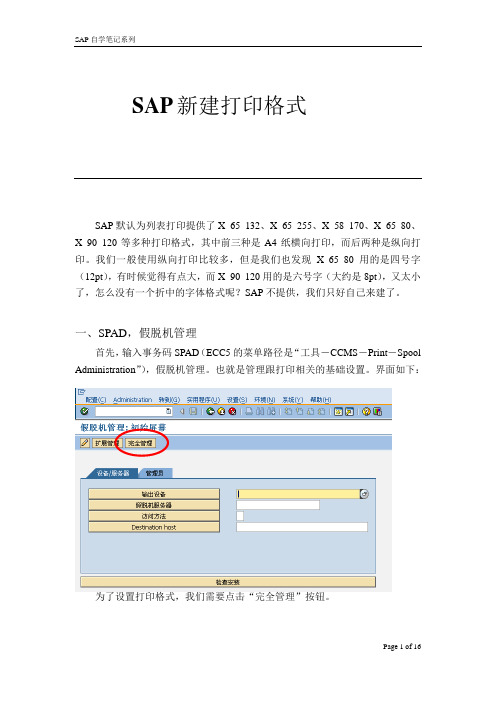
SAP 自学笔记系列SAP 新建打印格式SAP 默认为列表打印提供了X_65_132、X_65_255、X_58_170、X_65_80、X_90_120 等多种打印格式,其中前三种是A4 纸横向打印,而后两种是纵向打印。
我们一般使用纵向打印比较多,但是我们也发现X_65_80 用的是四号字(12pt),有时候觉得有点大,而X_90_120 用的是六号字(大约是8pt),又太小了,怎么没有一个折中的字体格式呢?SAP 不提供,我们只好自己来建了。
一、SPAD,假脱机管理首先,输入事务码SPAD(ECC5 的菜单路径是“工具-CCMS-Print-Spool Administration”),假脱机管理。
也就是管理跟打印相关的基础设置。
界面如下:为了设置打印格式,我们需要点击“完全管理”按钮。
可以看到,“完全管理”比“简单管理”多出了三个选项卡,分别是“设备类型”、“字符集”和“管理员”。
顺便说一句,“扩展管理”仅比“简单管理”多一个“管理员”选项卡,而比“完全管理”少了“设备类型”和“字符集”。
对于每个选项卡中的功能,这里就不一一说明了,因为我还没全部研究过。
接下来点击“设备类型”选项卡,出现如下界面:32在“设备类型”选项卡种,有“设备类型”、“打印控制”、“格式类型”、“页格式”、“封面文本”等几个按钮,分别进行相应类别信息的管理。
它们的管理顺序基本上是越下面越接近物理层,越上面越接近逻辑层。
具体来说:“页格式”对应于最基本的纸张大小和方向,如A4、B5、信封、连续纸等等;“格式类型”对应纸张中显示多少行多少列文本或用于哪种形式的打印(是列表、SAPscript 或其他);“打印控制”用于定义控制打印的基本命令,如每英寸多少行多少列、换行换页等等命令;“设备类型”用于定义SAP 系统中所能控制的打印机,以及对每个具体打印机所使用的格式类型、打印控制命令等。
“封面文本”我没有用到过,不知道具体在什么情况下使用。
SAP打印机配置
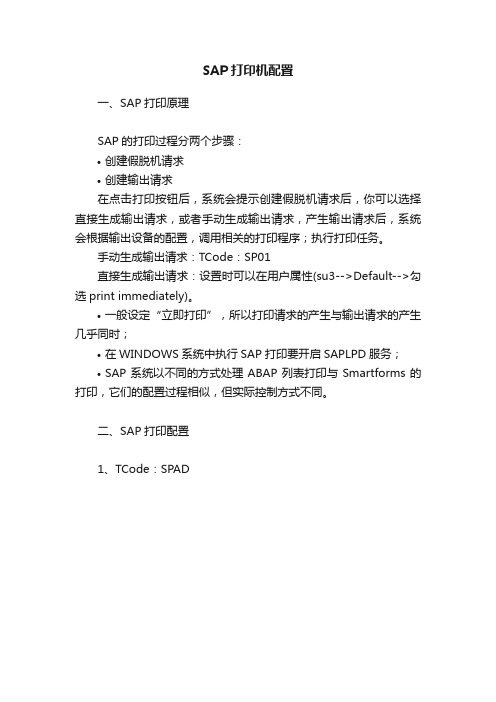
SAP打印机配置一、SAP打印原理SAP的打印过程分两个步骤:•创建假脱机请求•创建输出请求在点击打印按钮后,系统会提示创建假脱机请求后,你可以选择直接生成输出请求,或者手动生成输出请求,产生输出请求后,系统会根据输出设备的配置,调用相关的打印程序;执行打印任务。
手动生成输出请求:TCode:SP01直接生成输出请求:设置时可以在用户属性(su3-->Default-->勾选print immediately)。
•一般设定“立即打印”,所以打印请求的产生与输出请求的产生几乎同时;•在WINDOWS系统中执行SAP打印要开启SAPLPD服务;•SAP系统以不同的方式处理ABAP列表打印与Smartforms的打印,它们的配置过程相似,但实际控制方式不同。
二、SAP打印配置1、TCode:SPAD输入需要定义的打印设备名称,然后点击'显示'。
点击修改,然后单击新建按钮。
2、配置新建的打印设备---“设备属性”视图。
a.设备类型:选择“CNSAPWIN:MS Windows driver via SAPLPD”。
b.设备类:选择“打印标准”。
注意:SPAD驱动的选择(驱动选择不当会导致打印预览或打印结果乱码)•中文打印:CNSAPWIN CNSAPWIN:MS Windows driver via SAPLPD•日文打印:JPSAPWIN JPSAPWIN:MS-J Windows driver via SAPLPD•繁体中文:TWSAPWIN TWSAPWIN:MS Windows driver via SAPLPD3、配置新建的打印设备---Access method存取方法视图。
输出设备的打印机访问模式有很多种,不过常用的就F、G两种:•G计算机前端控制打印;•F前端打印:是在sap里统一配置后,如果用户需要打印,遍可以手动选择自己机器上安装的打印机进行打印就不用一台一台去安装打印机了•L的意思很容易理解,就是local本地的意思,就是本机安装的打印机。
SAP中使本地打印机的设置

SAP中使本地打印机的设置SAP中使用本地打印机的设置。
添加本地打印机到SAP1, 输入T-Code:SPAD2, 回车后进入打印机设置界面,点击界面中的Display按钮,进入下一界面3, 在出现的界面中,先点击按钮,然后点击,出现如下界面,按图中所示进行设置。
注:Outputdevice和Short name处文字可任意4, 选择Access Method标签页,按照下图所示进行设置注意:Default之前为两个下划线5, 保存后退出。
至此本地打印机在SAP中的添加已经完成,接下来的设置分两种情况进行设置。
1,没有使用Message determination此种情况下,Printer的决定顺序如下User definition(Easy Access->Logistic->Material Management->Purchasing->Master Data->Message) * 此处可针对单个Message type进行output的设定。
Printer of purchasing groupPrinter of USER parameter PRIPrinter of USER defaults可采用下述1.1或1.2两种方式来进行打印机设置的更改。
1.1,Easy Access->Logistic->Material Management->Purchasing->Master Data->Message 针对需要进行更改的Message type逐个更改打印机设置。
※此方法的缺点是要对Message type进行逐个更改,操作比较繁琐。
1.2,更改Purchasing group的打印机设置IMG->MaterialManagement->Purchasing->Messages->OutputControl->Assign Output Device to Purchasing Groups ※参照Purchasing Group进行打印机设置,更改时,只需要更改Purchasing Group对应设置即可。
SAP打印机原理、打印配置及打印操作

SAP打印机原理、打印配置及打印操作⼀、SAP打印原理SAP的打印过程分两个步骤:创建假脱机请求创建输出请求在点击打印按钮后,系统会提⽰创建假脱机请求后,你可以选择直接⽣成输出请求,或者⼿动⽣成输出请求,产⽣输出请求后,系统会根据输出设备的配置,调⽤相关的打印程序;执⾏打印任务。
⼿动⽣成输出请求:TCode:SP01直接⽣成输出请求:设置时可以在⽤户属性(su3-->Default-->勾选print immediately)。
⼀般设定“⽴即打印”,所以打印请求的产⽣与输出请求的产⽣⼏乎同时;在WINDOWS系统中执⾏SAP打印要开启SAPLPD服务;SAP系统以不同的⽅式处理ABAP列表打印与Smartforms的打印,它们的配置过程相似,但实际控制⽅式不同。
⼆、SAP打印配置1、TCode:SPAD输⼊需要定义的打印设备名称,然后点击'显⽰'。
点击修改,然后单击新建按钮。
2、配置新建的打印设备---“设备属性”视图。
a.设备类型:选择“CNSAPWIN:MS Windows driver via SAPLPD”。
b.设备类:选择“打印标准”。
注意:SPAD驱动的选择(驱动选择不当会导致打印预览或打印结果乱码)中⽂打印:CNSAPWIN CNSAPWIN:MS Windows driver via SAPLPD⽇⽂打印:JPSAPWIN JPSAPWIN:MS-J Windows driver via SAPLPD繁体中⽂:TWSAPWIN TWSAPWIN:MS Windows driver via SAPLPD3、配置新建的打印设备---Access method存取⽅法视图。
输出设备的打印机访问模式有很多种,不过常⽤的就F、G两种:G计算机前端控制打印;F前端打印:是在sap⾥统⼀配置后,如果⽤户需要打印,遍可以⼿动选择⾃⼰机器上安装的打印机进⾏打印就不⽤⼀台⼀台去安装打印机了L的意思很容易理解,就是local本地的意思,就是本机安装的打印机。
「如何创建变式和输出格式-SAP」

创建淘宝款库存报表变式和输出格式
作者:韦克勋
一、什么是变式:
SAP中的变式就是将某些查询条件事先输入相应值固定下来,如工厂、仓库、语言等,每次使用时只要输入变动的查询条件即可,节省时间,还避免某个条件漏输而使查询出来的结果有误
比如你在使用一个报表时,你常用几个信息,你就可以将这些信息输入后,点那个小框框(变式),保存一个名字,下次你再用的时候,可以直接将你保存的名字输入,就不必一个一个的重新填写了。
二、什么是输出格式
输出格式是系统按输入的查询条件查询到的内容显示给用户的数据内容和显示格式。
三、配置输出格式(/TaoBao淘宝款库存报表)
1.输入MB52,随便输入一个有库存的物料和工厂
2.更改输出格式,选择要显示的字段。
3.命名格式,保存格式
四、配置变式
以MB52创建淘宝物料库存报表为例。
(该报表通过给定的淘宝专用物料清单,在MB52界面设计一个变式报表,提取淘宝专用物料的所有工厂库存。
淘宝的产品在成品仓存放于一个实际的物理货位,但这个货位在SAP系统没有定义,淘宝产品的物料号和其它客户的产品物料号不一样,可以区分开来。
)
1.输入MB52
固定布局-选择已配置好的输出格式,(/TaoBao)
2.从Excel表拷贝淘宝款专用物料清单,复制到MB52“物料”
3.输入工厂
4.命名和保存变式
5.运行报表
输入MB52,选择变式
五、修改变式
1.输入MB52,选择要修改的变式
2.变式保存覆盖
六、修改输出格式
(和修改变式类似)
七、运行变式
1.输入MB52
2.选择变式,并执行。
- 1、下载文档前请自行甄别文档内容的完整性,平台不提供额外的编辑、内容补充、找答案等附加服务。
- 2、"仅部分预览"的文档,不可在线预览部分如存在完整性等问题,可反馈申请退款(可完整预览的文档不适用该条件!)。
- 3、如文档侵犯您的权益,请联系客服反馈,我们会尽快为您处理(人工客服工作时间:9:00-18:30)。
SAP 自学笔记系列SAP 新建打印格式SAP 默认为列表打印提供了X_65_132、X_65_255、X_58_170、X_65_80、X_90_120 等多种打印格式,其中前三种是A4 纸横向打印,而后两种是纵向打印。
我们一般使用纵向打印比较多,但是我们也发现X_65_80 用的是四号字(12pt),有时候觉得有点大,而X_90_120 用的是六号字(大约是8pt),又太小了,怎么没有一个折中的字体格式呢?SAP 不提供,我们只好自己来建了。
一、SPAD,假脱机管理首先,输入事务码SPAD(ECC5 的菜单路径是“工具-CCMS-Print-Spool Administration”),假脱机管理。
也就是管理跟打印相关的基础设置。
界面如下:为了设置打印格式,我们需要点击“完全管理”按钮。
可以看到,“完全管理”比“简单管理”多出了三个选项卡,分别是“设备类型”、“字符集”和“管理员”。
顺便说一句,“扩展管理”仅比“简单管理”多一个“管理员”选项卡,而比“完全管理”少了“设备类型”和“字符集”。
对于每个选项卡中的功能,这里就不一一说明了,因为我还没全部研究过。
接下来点击“设备类型”选项卡,出现如下界面:32在“设备类型”选项卡种,有“设备类型”、“打印控制”、“格式类型”、“页格式”、“封面文本”等几个按钮,分别进行相应类别信息的管理。
它们的管理顺序基本上是越下面越接近物理层,越上面越接近逻辑层。
具体来说:“页格式”对应于最基本的纸张大小和方向,如A4、B5、信封、连续纸等等;“格式类型”对应纸张中显示多少行多少列文本或用于哪种形式的打印(是列表、SAPscript 或其他);“打印控制”用于定义控制打印的基本命令,如每英寸多少行多少列、换行换页等等命令;“设备类型”用于定义SAP 系统中所能控制的打印机,以及对每个具体打印机所使用的格式类型、打印控制命令等。
“封面文本”我没有用到过,不知道具体在什么情况下使用。
顺便说一下应用工具栏的“显示”和“更改”按钮,它是一个双态互相转换的按钮。
当屏幕显示“更改”按钮时,系统处于显示状态,这时选择任何功能都会进出它的查看状态,不显示相关的修改按钮;而屏幕显示“显示”按钮时,系统处于更改状态,这时选择功能就会进入其更改状态。
下面我们根据需要依次定义格式类型和设备类型。
二、格式类型管理点击“格式类型”按钮,进入格式类型清单(也可以在它后面的文本框里输入某个格式类型,直接进入该格式类型的管理界面),列出所有的格式类型,如下图:这里我们可以选择某行双击(或者单击选中行,再点上面的“选择”按钮),进入该格式类型的明细界面。
如果要创建新的格式类型或修改现有格式,需要先点击“更改”按钮,这时工具栏会扩充成下面的样子。
可以看到,这时比最初多了三个按钮,分别是“删除”、“创建”和“使用模版创建”。
删除和创建就不用说了,“使用模版创建”这个功能实际就相当于复制,首先要选中某个格式类型行,然后按“使用模版创建”按钮,就会把该格式类型的信息都带到创建页,只是需要用户输入一个新的名字。
我们还是从头开始创建,点“创建”按钮,出现如下屏幕:Array首先需要输入格式类型的名称,我现在要创建一个72 行100 列的格式,所以命名为“Z_72_100”,然后选择格式类型,默认是“SAPscript 的格式类型”,我们为List 创建格式,不能选它,要选择“ABAP 列表的格式类型”,如下图:选中“ABAP 列表的格式类型”后,会自动在下面出现行数和列数的输入框,而纸张的方向则隐藏了起来,因为对于ABAP 列表的格式类型,纸张方向是自动选择的。
选择后的屏幕如下:页格式这里就选择“ANY”,不需要指定页格式(其实是有一个假定的,只能打印到A4 纸上,这个在后面输出设备的设置里会说明)。
行数填“72”,列数填“100”(这里的100 是英文字符数,如果显示中文字符的话,只能显示50 个,这点要尤其注意),根据SAP 联机帮助的说明,如果使用下列几种打印机类型的话(HPLJ4000, KYOFS170, and POST2),就选中“列出驱动器”,否则就不选,不过我看SAP 自带的格式中也都选中了这个选项,我们这里也选择它。
最后填写注释,也就是对这个格式类型的详细说明。
如果在前面选中了“列出驱动器”并且回车或保存,菜单栏按钮中就会出现“列出驱动程序属性”按钮,选择这个按钮,就打开下面的对话框:其中的“方向”就是纸张方向,“形式”是翻译不合理,实际就是纵向,另一个选项是“横放”。
而“列表边距模式”是让你可以选择打印范围,如果选择默认的“MAXIMUM:使用最大可打印面”的话,就使用打印机能够打印的最大幅面,如果选择“CUSTOM:注释列表边距”则会出现四边边距的输入框,可以在里面输入页边距。
按下面的“定义页边距”按钮,也可以在上述两种边距模式间切换。
选择完成后,按“继续”按钮返回上一屏幕。
然后按标准工具栏的“保存”按钮就可以保存这个格式类型了,创建新的格式类型时需要指定开发类,如果需要传输给其他系统,还要指定传输请求。
这样,一个新的格式类型就创建好了,下面我们需要把这个格式类型指定给打印设备,并做一些相关设置。
三、设备类型管理点击“设备类型”按钮,进入设备类型清单(也可以在它后面的文本框里输入某个设备类型,直接进入该设备类型的管理界面),列出所有的设备类型,如下图:大多数情况下,我们都会使用“CNSAPWIN”这种设备类型,它是SAP 专为汉字打印所定义的一种打印设备类型,通过SAPgui 提供的SAPLPD(SAP Print Daemon)打印代理软件把内容打印到本地打印机上。
用它可以最大程度的保证显示格式的一致性,无论用户本地使用何种打印机,打印出来的效果都一样。
双击“CNSAPWIN”行(或选中改行后按“选择”按钮),就进入该打印类型的详细维护界面,如下图:这个屏幕的基本设置都是SAP 预设好的,不需要改变。
我们接下来点“格式”按钮,来查看这个设备类型中包含的格式类型。
接下来,按“创建”按钮,系统要求输入新的格式类型名称:输入我们刚才创建的格式类型“Z_72_100”,然后按“执行”按钮,进入维护格式代码窗口,如下图:可以看到系统列出了各种操作,前面的状态是灰色的“”,表示该操作中没有控制代码,而如果状态变成绿色的“”,就说明该操作中已经编写了控制代码。
所谓控制代码,就是SAP 系统在调用这个打印格式类型时需要执行的一些控制打印行为的代码,后面我们还会详细分析。
编写控制代码有两种方式,一种是双击某个操作,进入它的编写界面,手工输入代码,很明显,这种方法需要对控制代码非常熟悉才行;第二种就简单了,SAP 提供了复制的功能,可以直接把另一个格式类型中现有的代码复制过来。
我们先采用第二种方法。
后都会出现下图的屏幕。
区别是,拷贝格式是把另一个格式类型的所有信息(除了名称)都复制过来;而拷贝动作(动作和操作在这里是一样的,只是对Actions这个单词的翻译不同)则需要先选择某个操作,系统只把源格式类型的那个操作中的代码复制过来,而其他信息都不变。
我们在这里从简,只用“拷贝格式”就行了。
在这个复制窗口中,还有两个按钮,分别是“复制参考”和“创建内容”,它们用在复制操作上。
复制参考是直接把源格式类型的操作代码原样复制到当前格式类型的操作代码中,而创建内容则是在当前格式类型的操作代码中包含对源格式类型的操作代码的引用(例如:\i<CNSAPWIN:X_90_120:LEAVE>,\i 表示引用,<...>表示引用的源,CNSAPWIN 是指源设备类型,X_90_120 是指源格式类型,LEAVE 是指源操作)。
使用引用就会在源操作和目标操作之间建立一个关联关系,所有对源操作做的代码修改都会应用到目标操作中,当你确定几个格式类型必须保持操作完全一致时,就用这种方式。
而如果需要两个格式类型互相独立的话,则应该用复制参考的形式创建代码。
下面说明一些常用的控制代码的意义,注意,控制命令区分大小写。
1、在打印初始化中(操作名称SETUP)令,不过上面列出的那些都是最常用的,多数情况下也够用了。
在上面的控制语句中,\el 和\ec 是比较重要而且最难设置的两个,由它们配合行列数就决定了实际能够打印的最大宽度,比如上面的\el 设置值为7.3LPI,而我们这个格式的行数是72,72/7.3=9.863 英寸,约合25 厘米;上面的\ec 设置值为15CPI,而我们的格式的字符数是100,100/15=6.667 英寸,约合16.93 厘米。
我们知道一张A4 纸的大小是长29.7 厘米、宽21 厘米,去除页边距和打印机无法打印到的一些边距,上面的设置正好符合A4 纸的大小。
通过上面的计算,大家应该明白前面第5 页倒数第6 行我提到过的那个假定了,其实系统为列表打印提供的标准格式类型也都遵循这个假定。
除了以“\”开头的常规控制语句外,代码编辑器里面还可以直接输入文本信息,引用一些程序中的变量(疑似,参见SAP 标准的格式类型“X_SPOOLERR”中“封面”操作代码的文本,用$(TITLE)等显示一些估计是从程序里带出来的数据,但是我在自己创建的格式类型里这样写,没有成功)。
上面提到的操作名称如SETUP、LEA VE、ENDPAGE、ENDLINE 等可以在选中某个操作行后,按应用工具栏的“说明”按钮来查看,如下图:在编写了格式类型的控制代码并全部保存之后,我们的格式类型就算全部设计完成,接下来就可以在报表程序里面调用它进行打印了。
四、打印格式的使用首先需要说明的是,如果要使用上面的格式类型,在报表程序里就应该明确定义出列表的行数和列数,而且最好跟所要使用的格式类型完全一致,这样便于系统在打印时自动选择合适的打印格式。
下面说说打印设置,在一个列表界面,按系统工具栏上的打印按钮,就会打开标准打印屏幕,如下图:如果输出设备为空或者不是 localPrint 的话,就应该改成 localPrint ,一般来 说,都会把 localPrint 配置成使用 CNSAPWIN 这种设备类型,如果不是的话, 请在第一部分提到的 SPAD 事务码中,选择“设备/服务器”选项卡的“输出设 备”按钮来调整设置,设置方法比较简单,这里就不再多说了。
然后点击“属性”按钮,打开打印机属性设置屏幕,如下图:从这里可以看出当前所有的打印设置,其中的格式化就是系统自动匹配获得的格式类型。
如果格式化栏不是我们前面创建的 Z_72_100 这种格式,就要修改 它,双击格式化行,该屏幕下方变成如下的样子:然后利用格式化栏的F4 搜索帮助,打开下面的可用打印格式类型窗口。
其中标注绿色状态灯的,是能够完全打印当前列表的格式;而标注黄色状态灯的,则无法完全打印当前列表,也就是说打印出来可能会丢失行或列。
